Surface Pro 7 переходит в спящий режим или продолжает произвольно выключаться
Microsoft Surface Pro 7 является усовершенствованием предыдущих моделей, но даже новый аватар ноутбука с сенсорным экраном продолжает страдать от знакомых аномалий гибернации. Жалобы на самопроизвольное выключение устройства продолжают то и дело наводнять страницы форума. К счастью, исправление этой проблемы прошло тестирование и теперь доступно пользователям. Вот что вы можете сделать!
Surface Pro 7 переходит в спящий режим или продолжает произвольно выключаться
На первый взгляд кажется, что проблема не в аппаратном обеспечении, поэтому замена устройства не считается необходимой. Тем не менее, если у вас есть новый Surface Pro , и он продолжает переходить в спящий режим или неожиданно выключаться, вы можете попробовать любой из следующих четырех способов, чтобы проверить, работает ли он для вас.
- Обновите драйверы (Drivers)дисплея(Display) до последней версии
- Измените драйверы (Drivers)дисплея(Display) на базовый адаптер дисплея Microsoft .(Microsoft Basic Display Adapter)
- Отключите параметр «Самообновление панели» в Центре управления графикой Intel .(Intel Graphics Command Center)
- Удалите функции «Современный режим ожидания» и создайте новую (несбалансированную) схему питания.
Основная проблема, скорее всего, связана с прошивкой/драйверами, а не с самим оборудованием. Поэтому рекомендуется попробовать обновить драйверы дисплея(update the display drivers) от Intel до последней версии.
1] Обновите(Update) драйверы дисплея до последней версии.
Посетите эту веб-страницу(web page) , чтобы загрузить последнюю версию драйверов дисплея(download the latest display drivers) от Intel в виде ZIP -файла и извлечь файлы из ZIP - файла в локальную папку.
Затем откройте « Диспетчер устройств(Device Manager) » через панель управления(Control Panel) или через диалоговое окно « Выполнить ».(Run)
Разверните категорию « Видеоадаптеры(Display Adapters) ». Щелкните правой кнопкой мыши « Intel(R) Iris(R) Plus Graphics » и выберите « Обновить драйвер(Update driver) ».
Затем выберите « Выполнить поиск(Browse my computer for driver software) драйверов на моем компьютере » > « Позвольте мне выбрать из списка доступных драйверов на моем компьютере(Let me pick from a list of available drivers on my computer) ».
Нажмите кнопку «Установить с диска(Have Disk) » и перейдите в папку, содержащую извлеченные файлы.
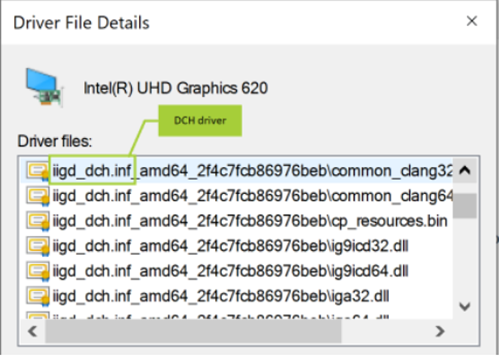
После этого в подпапке « Графика(Graphics) » выберите файл « iigd_dch.inf » и нажмите «ОК».
Нажмите кнопку « Далее(Next) », чтобы установить последние версии драйверов Iris Plus. При этом по умолчанию также устанавливается приложение Intel Graphics Command Center .
2] Удалите функции Modern Standby(Remove Modern Standby) и измените план электропитания .(Power)
Обратите(Please) внимание, что этот метод требует внесения изменений в редакторе реестра(Registry Editor) . Если изменения внесены в редактор реестра(Registry Editor) неправильно, могут возникнуть серьезные проблемы . Прежде чем продолжить , создайте точку восстановления системы .
Press Win+R , чтобы открыть диалоговое окно «Выполнить».
В появившемся окне введите « regedit.exe » и нажмите «Ввод».
После этого в открывшемся окне реестра(Registry) перейдите по следующему пути —
HKEY_LOCAL_MACHINE\SYSTEM\CurrentControlSet\Control\Power
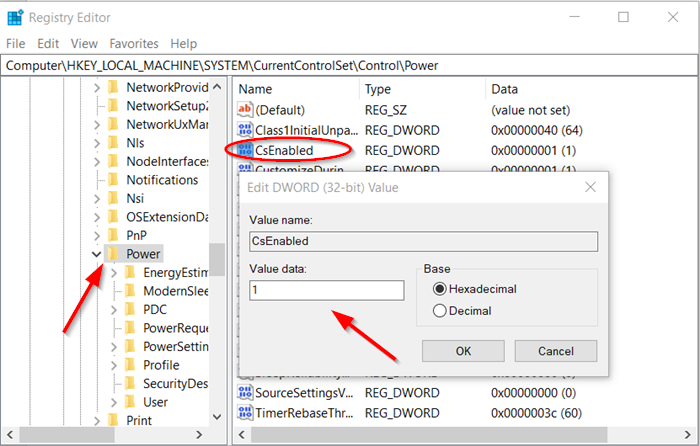
Измените значение « CsEnabled » с «1» на «0». Нажмите «ОК»(Click OK) и перезапустите Surface Pro .
Затем выберите высокопроизводительный (igh performance) план питания и посмотрите, поможет ли это.
3] Измените(Change) драйверы дисплея на базовый адаптер дисплея Microsoft .(Microsoft Basic Display Adapter)
Откройте Диспетчер устройств(Device Manager) снова, если вы его закрыли.
Найдите категорию « Видеоадаптеры(Display Adapters) ». Когда найдете, разверните его.
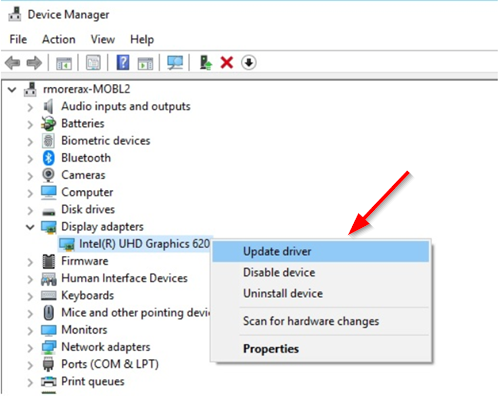
Щелкните правой кнопкой мыши « Intel(R) Iris(R) Plus Graphics » и выберите « Обновить драйвер(Update driver) ».
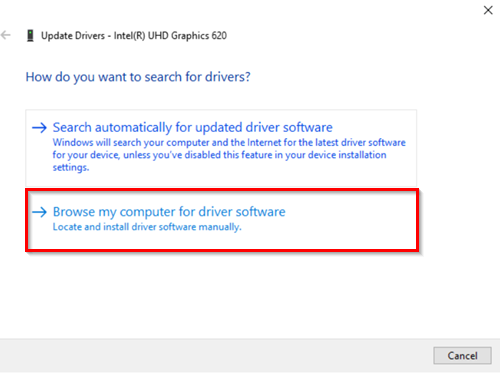
Позже выберите « Выполнить поиск(Browse my computer for driver software) драйверов на моем компьютере » > « Позвольте мне выбрать из списка доступных драйверов на моем компьютере(Let me pick from a list of available drivers on my computer) ».
В конце выберите « Microsoft Basic Display Adapter » и нажмите кнопку « Далее(Next) », чтобы установить драйверы.
4] Отключить параметр самообновления панели(Panel Self Refresh) в центре управления графикой Intel.(Intel Graphics Command Center)
Обратите(Please) внимание, что центр управления графикой Intel(Intel Graphics Command Center) больше недоступен в пакете установки драйвера с графическими драйверами (Graphics Drivers)Windows Declarative Componentized Hardware ( DCH ) . Итак, если вы хотите установить драйвер DCH , вы можете посетить (DCH)Microsoft Store . Если Центр управления графикой Intel®(Intel® Graphics Command Center) не устанавливается автоматически, вы можете установить его вручную!
Вышеупомянутые методы являются одними из самых простых и быстрых способов предотвратить переход Surface Pro(Surface Pro) в режим гибернации или случайное отключение. Недостатком является то, что некоторые из них удаляют переключение цветового профиля и возможные преимущества графического процессора . (GPU)Кроме того, некоторые из них, такие как взлом реестра(Registry) , противоречат официальным рекомендациям Microsoft .
Если вам известны какие-либо другие методы, помимо перечисленных выше, поделитесь ими с нами в разделе комментариев ниже.
Связанное чтение(Related read) : Microsoft Surface не включается, не запускается и не выходит из спящего режима(Microsoft Surface won’t turn on, start-up or wake from Sleep) .
Related posts
Surface Pro 7 vs Surface Pro 6: Что лучше для ваших нужд?
Surface Pro 6 Новые функции, стоимость, спецификации, наличие
Surface Pro 6 vs Surface Laptop 2: Что лучше?
10 полезны Surface Pro Tips and Tricks
Как подключиться и использовать Surface Pen на Surface Pro 6
Surface Laptop 3 vs Surface Laptop 2: Что лучше?
Microsoft Surface не включится, начать или пробуждаться от Sleep
Fix Surface sound and audio problems и проблемы с аксессуарами
Как настроить и использовать зарядную базу USB-C для Surface Slim Pen
Surface Не включение или Battery вопросов не зарядки
Как подготовить свой Surface для обслуживания
Surface Pro X Review - самый красивый Surface Pro до сих пор!
Microsoft Surface screen не вращается
Лучшая поверхность Pen альтернативы для устройств Microsoft Surface
Surface Pro Pen pressure Чувствительность не работает
Как исправить проблемы Surface Go с использованием USB Recovery Disk
Увеличение зума пальца не работает на Windows 10 PC or Surface device
Как вставить соединение данных SIM card и настроек на Surface device
13 профессиональных приложений для фотографов для OnePlus 7 Pro
Как настроить и использовать Surface Pro X Signature Keyboard
